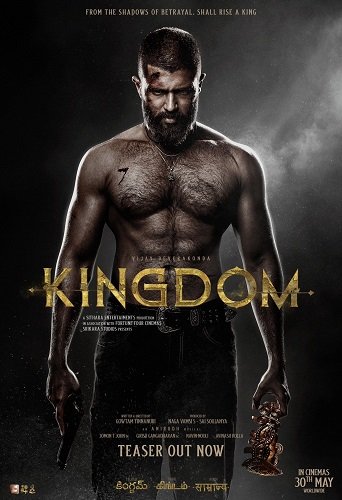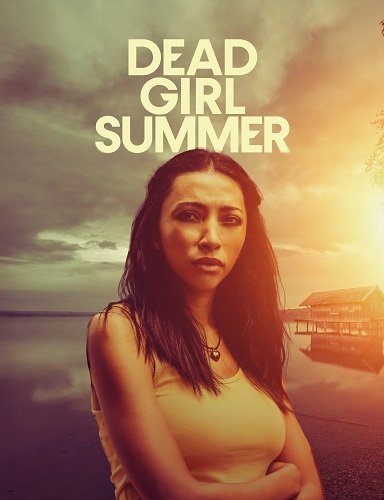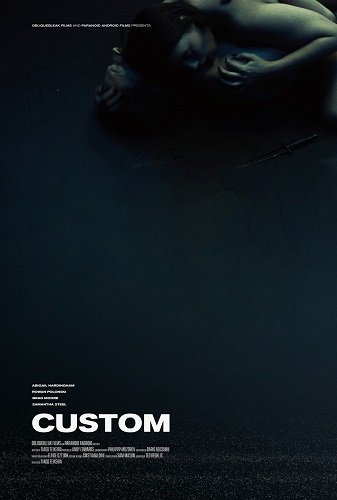Здесь много букв, но на самом деле все очень просто. Однако все действия вы делаете на свой страх и риск.
Цитата:
а можно ли эту сборку поставить 2-й системой на Вин11 на свободный диск? Чтоб всегда была под рукой. Тырнет дает такие сложные советы с командной строкой....
Да, можно, у меня именно так и сделано (но немного по-другому, т.к. вместо Windows-установки операционной системы setup.exe использую свой установщик). Ниже пример скрипта, как это сделать при стандартной установке Windows 7 ... Windwows 11 с помощью данного образа. При включении компьютера будет показано стандартное окно загрузки, созданное официальными средствами Windows, выбор внизу пункта WinRE [xxx] загрузит этот образ, для переключения вверх-
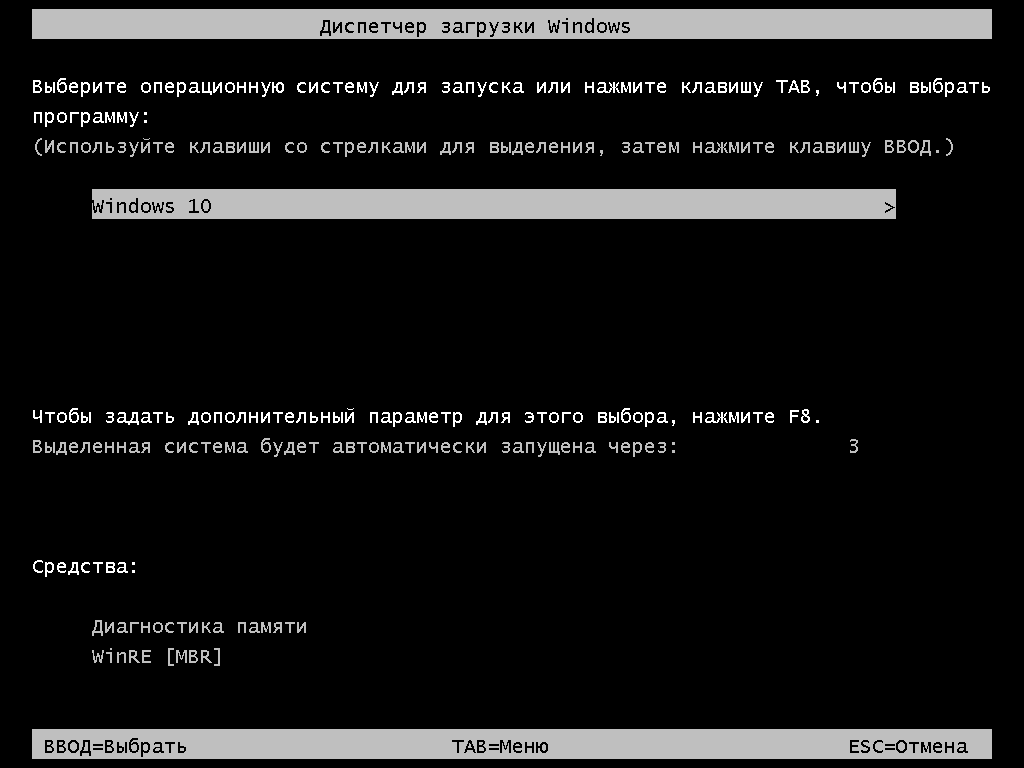
Разберемся сначала с буквами дисков. В WinPE конкретно у меня диск с Windows - это C:, загрузочный (BOOT) диск, на котором создается загрузочная запись BCD и на котором находятся файлы, которые запускаются до операционной системы - это G:, а также есть специальный раздел (RECOVERY) с загрузочным образом восстановления системы, на котором находится стандартный загрузочный образ от Micro$oft, подобно данной раздаче. Все эти разделы на диске создала Windows 10 22H2 при стандартной чистой установке.
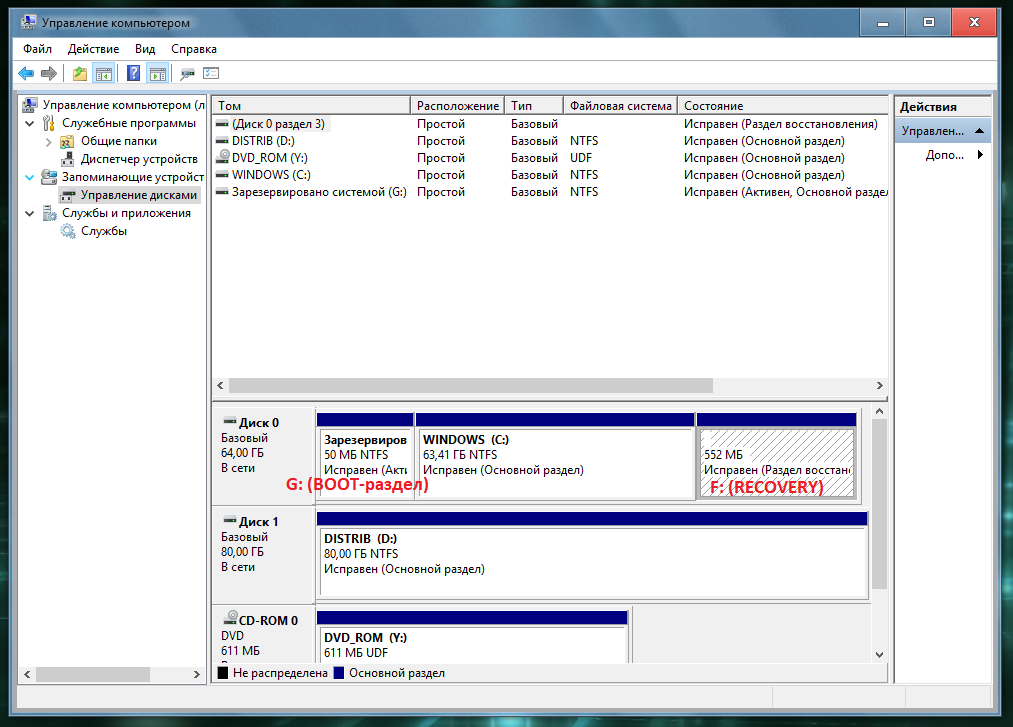
На загрузочном диске обычно находится каталог boot и/или efi, в зависимости от способа загрузки, а на диске восстановления находится каталог Recovery.
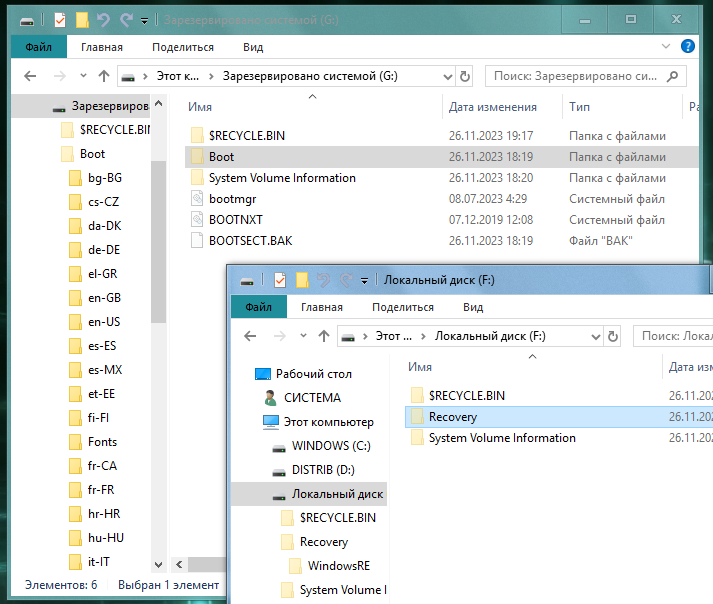
Как писал выше, при установке Windows я использую свой установщик, и он создает один раздел использующийся как для BOOT, так и для RECOVERY, в этом есть несколько преимуществ, например, при создании загрузочной записи, но способ, который описывается здесь подходит для любого варианта, даже если у вас тоже нет отдельного раздела под RECOVERY и вы не собираетесь его создавать.
Тем не менее, нужен раздел размером примерно 1000 мегабайт (округлим с запасом) для хранения загрузочного образа из этой раздачи. Можно, например, просто увеличить размер раздела RECOVERY и, кроме того, удалить из него стандартный образ для восстановления от Micro$oft, которым вряд ли вообще кто-либо пользовался. В этом разделе в каталоге Recovery находится каталог WindowsRE соответствующим образом от Micro$oft. Поскольку вместо него сделаем загрузку кастомного образа, каталог WindowsRE можно смело удалить, чтобы освободить место. (Если вы все же решили сделать новый раздел, то на нем должна быть файловая система FAT32, поскольку на начальном этапе загрузки, например, в EFI, поддержка NTFS не гарантируется.)
С помощью утилиты PartitionGuru (из этой раздачи) уменьшаем размер диска C: c Windows на гигабайт "справа", чтобы потом на это место увеличить размер диска F: "слева". В ISO-образе из данной раздачи (или уже на вашей флэшке) в каталоге boot находятся 2 файла - boot.sdi и boot64.wim с образом. После того, как увеличили размер RECOVERY, копируем эти 2 файла туда в каталог Recovery (напомню, WindowsRE удаляем). Извлечь файлы из ISO-образа можно c помощью Total Commander из этой раздачи.
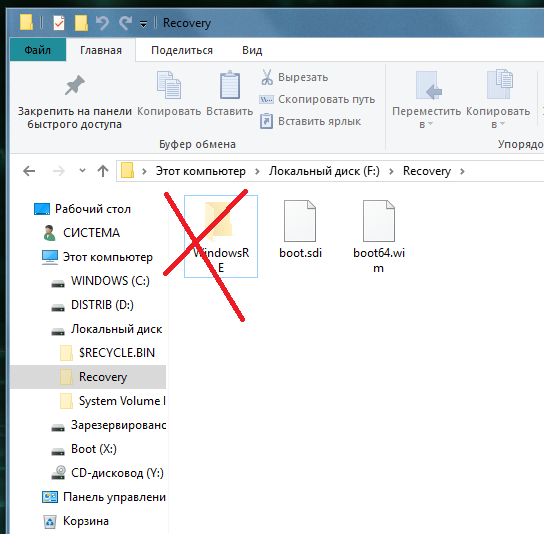
Теперь все файлы на месте, лишние удалены, можно вносить изменения в загрузочную запись. Руками это делать лень, создаем cmd-файл с произвольным именем, это тоже можно сделать в Total Commander из этой раздачи с помощью клавиш Shift+F4.
SET boot=g:
SET reco=f:
SET timeout=5
REM =============================================================
SET "pename=WinRE"
SET "WIMPE=\Recovery\boot64.wim"
SET "SDI=\Recovery\boot.sdi"
CALL :BCD EFI "%boot%\efi\microsoft\boot\bcd"
CALL :BCD MBR "%boot%\boot\bcd"
ECHO.Done.
PAUSE
GOTO :EOF
REM =============================================================
REM =============================================================
:BCD
SET "TYPE=%~1"
SET "BCDPATH=%~2"
IF NOT EXIST "%BCDPATH%" GOTO :EOF
ECHO.Legacy boot menu
bcdedit.exe /store "%BCDPATH%" /set {default} bootmenupolicy legacy
bcdedit.exe /store "%BCDPATH%" /set {bootmgr} displaybootmenu 1
bcdedit.exe /store "%BCDPATH%" /set {bootmgr} timeout %timeout%
REM STANDARD
rem bcdedit.exe /store "%BCDPATH%" /deletevalue {default} bootmenupolicy
rem bcdedit.exe /store "%BCDPATH%" /deletevalue {bootmgr} displaybootmenu
ECHO.
ECHO.Disable Autorecovery
BCDedit.exe /store "%BCDPATH%" /set {default} bootstatuspolicy ignoreallfailures
BCDedit.exe /store "%BCDPATH%" /set {default} recoveryenabled no
rem Enabling Windows Error Recovery on startup
rem BCDedit.exe /store "%BCDPATH%" /set {default} bootstatuspolicy displayallfailures
rem BCDedit.exe /store "%BCDPATH%" /set {default} recoveryenabled yes
ECHO.
ECHO.BCD Ramdisk
bcdedit.exe /store "%BCDPATH%" /create {ramdiskoptions}
::: bcdedit.exe /store "%BCDPATH%" /set {ramdiskoptions} ramdisksdidevice boot
bcdedit.exe /store "%BCDPATH%" /set {ramdiskoptions} ramdisksdidevice partition=%reco%
bcdedit.exe /store "%BCDPATH%" /set {ramdiskoptions} ramdisksdipath %SDI%
ECHO.BCD GUID
SET "SET newguid="
FOR /F "tokens=2 delims={}" %%a IN ('bcdedit.exe -store "%BCDPATH%" -create /d "%pename% [%TYPE%]" /application osloader') DO SET newguid=%%a
IF NOT "%newguid%" == "" GOTO :cont15
COLOR 0C
ECHO.ERROR: cannot add new boot entry!
PAUSE
EXIT
GOTO :EOF
:cont15
ECHO.GUID={%newguid%}
ECHO.
ECHO.WinRE Settings
bcdedit.exe /store "%BCDPATH%" /set {%newguid%} detecthal Yes
bcdedit.exe /store "%BCDPATH%" /set {%newguid%} winpe Yes
bcdedit.exe /store "%BCDPATH%" /set {%newguid%} ems No
bcdedit.exe /store "%BCDPATH%" /set {%newguid%} osdevice ramdisk=[%reco%]%WIMPE%,{ramdiskoptions}
bcdedit.exe /store "%BCDPATH%" /set {%newguid%} device ramdisk=[%reco%]%WIMPE%,{ramdiskoptions}
bcdedit.exe /store "%BCDPATH%" /set {%newguid%} systemroot \windows
IF /i "%TYPE%"=="MBR" (SET "winload=winload.exe") ELSE (SET "winload=winload.efi")
bcdedit.exe /store "%BCDPATH%" /set {%newguid%} path \windows\system32\%winload%
ECHO.
ECHO.WinRE Tools
bcdedit.exe /store "%BCDPATH%" /toolsdisplayorder {%newguid%} /addlast
GOTO :EOF
REM =============================================================
Этот батник создаст загрузочное меню и добавит в него внизу пункт загрузки с данного образа. Нетрудно догадаться, что
SET boot=g:
SET reco=f:
SET timeout=5
в этом скрипте задаются буквы для соответствующих разделов (впишите туда буквы ВАШИХ дисков), время показа меню и т.д. Если используется один раздел, то буквы дисков просто будут совпадать.
Скрипта удаления нет, но ломать - не делать, в Windows можно скачать какой-нибудь Visual BCD Editor и удалить записи из него. Все что здесь написано проверено и задокументировано с помощью нотариально заверенных скриншотов. Все действия совершались при работе в данном образе.
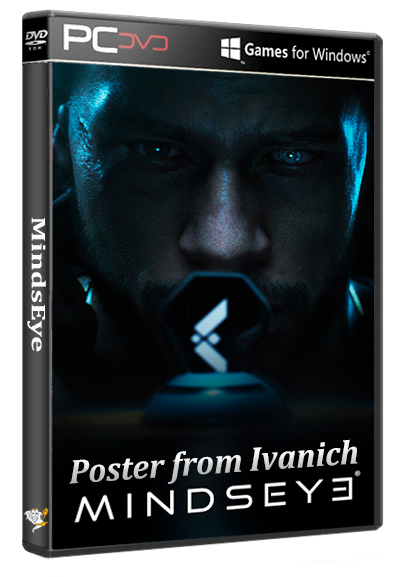
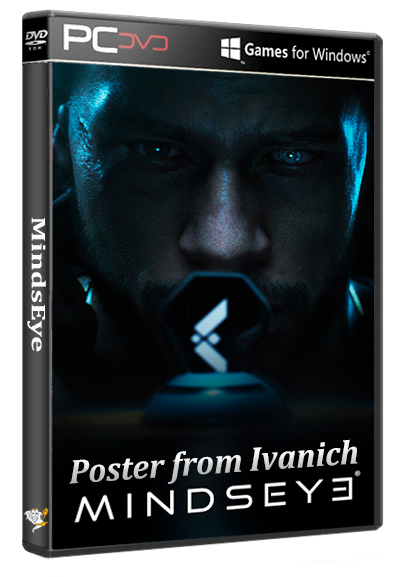
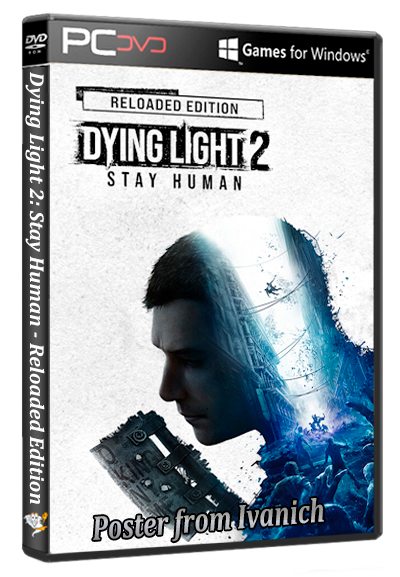
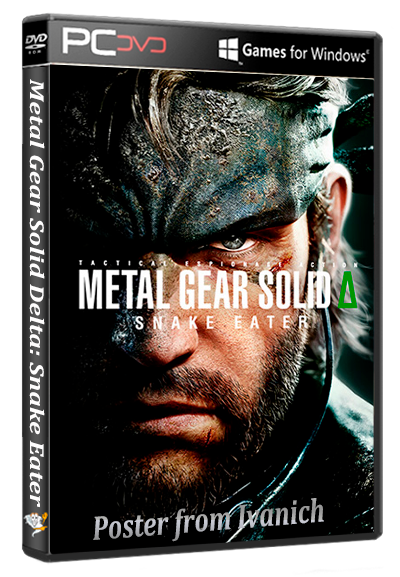
 Новых за месяц: 2
Новых за месяц: 2  Новых за неделю: 0
Новых за неделю: 0  Новых сегодня: 0
Новых сегодня: 0  Администраторов: 2
Администраторов: 2  Модераторов: 1
Модераторов: 1 Киноманы: 14
Киноманы: 14 Проверенных: 2
Проверенных: 2  Обычных юзеров: 1443
Обычных юзеров: 1443  Парней: 978
Парней: 978  Девушек: 505
Девушек: 505 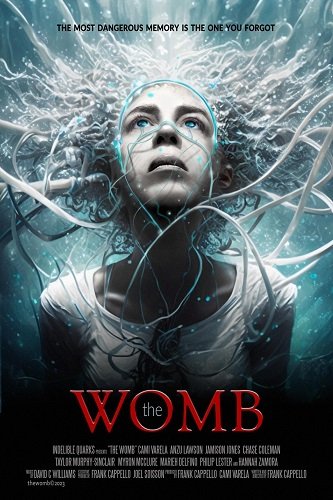
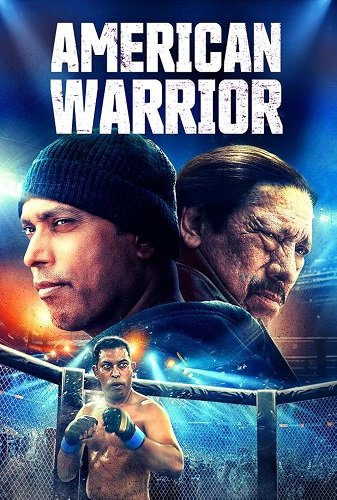

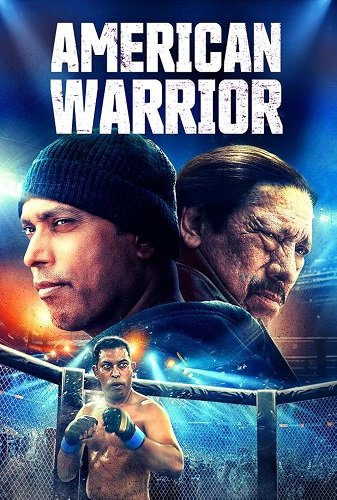
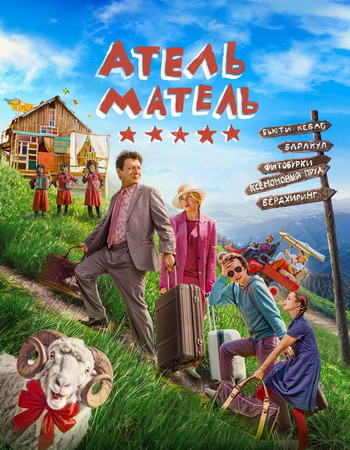

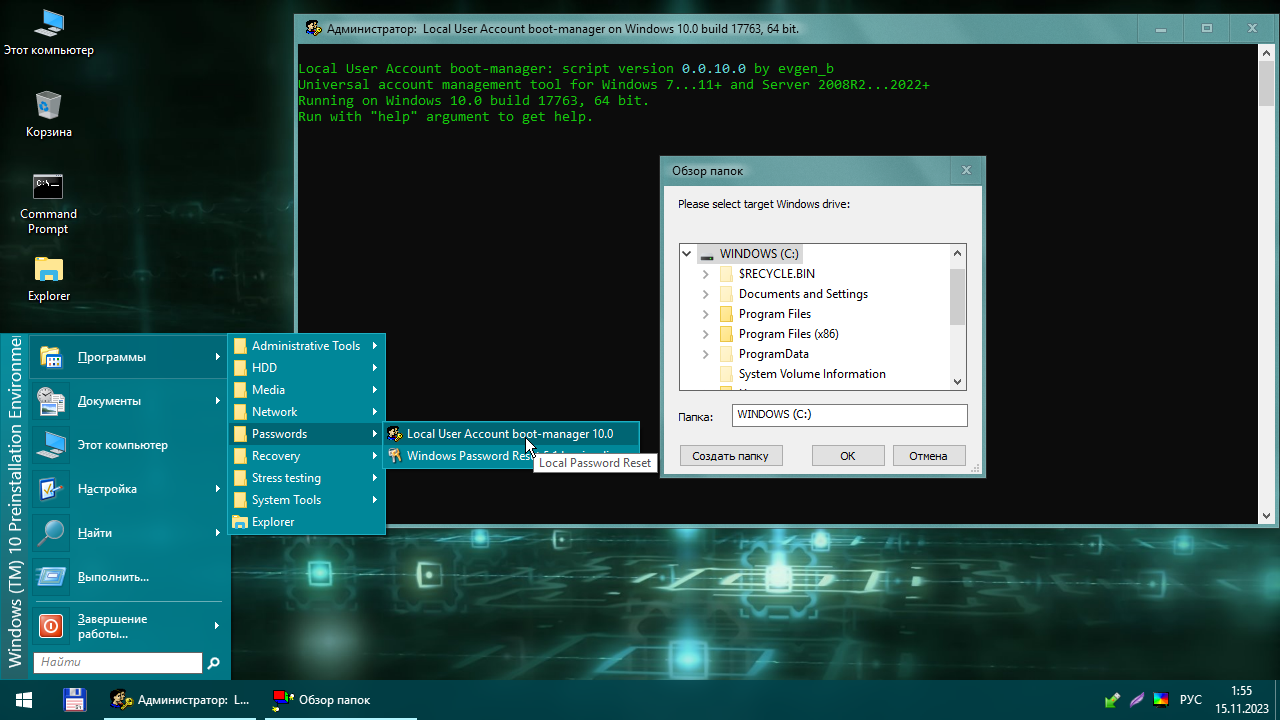

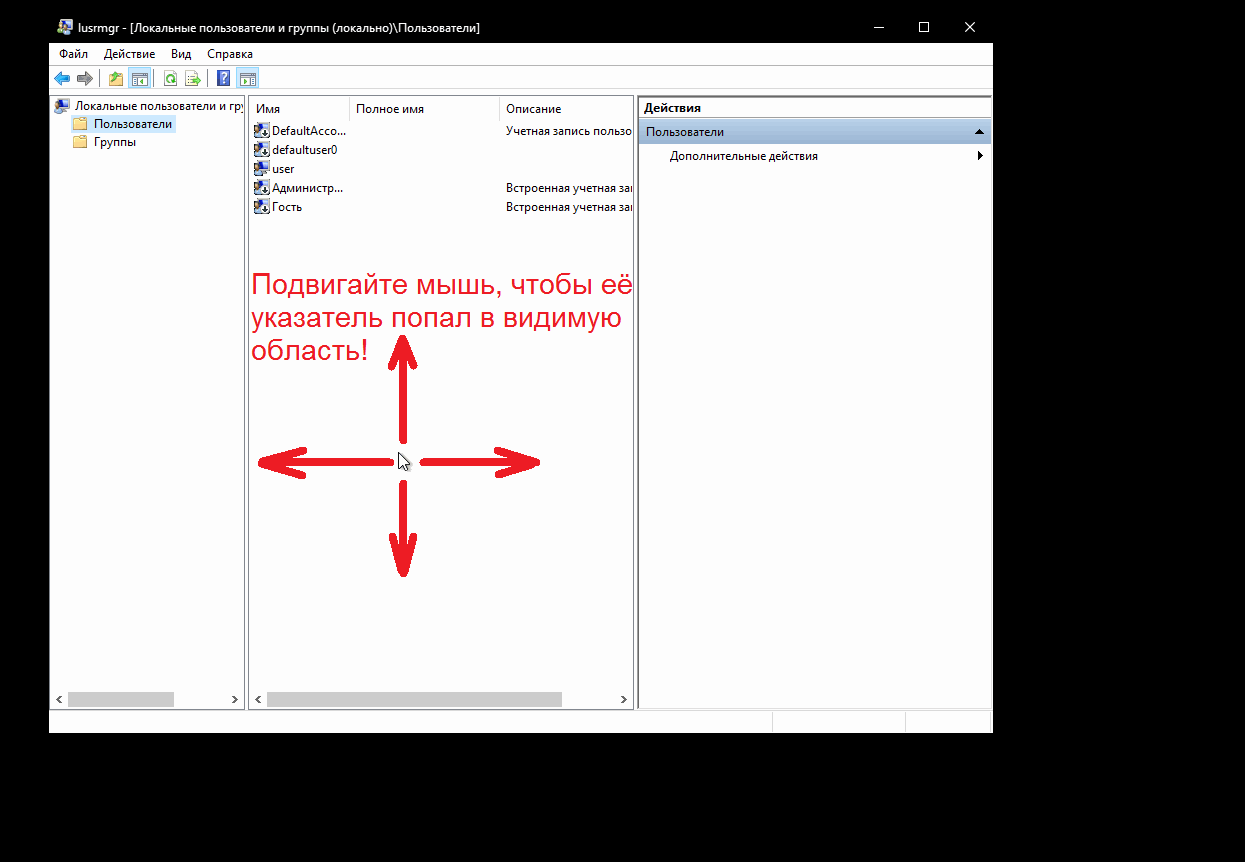
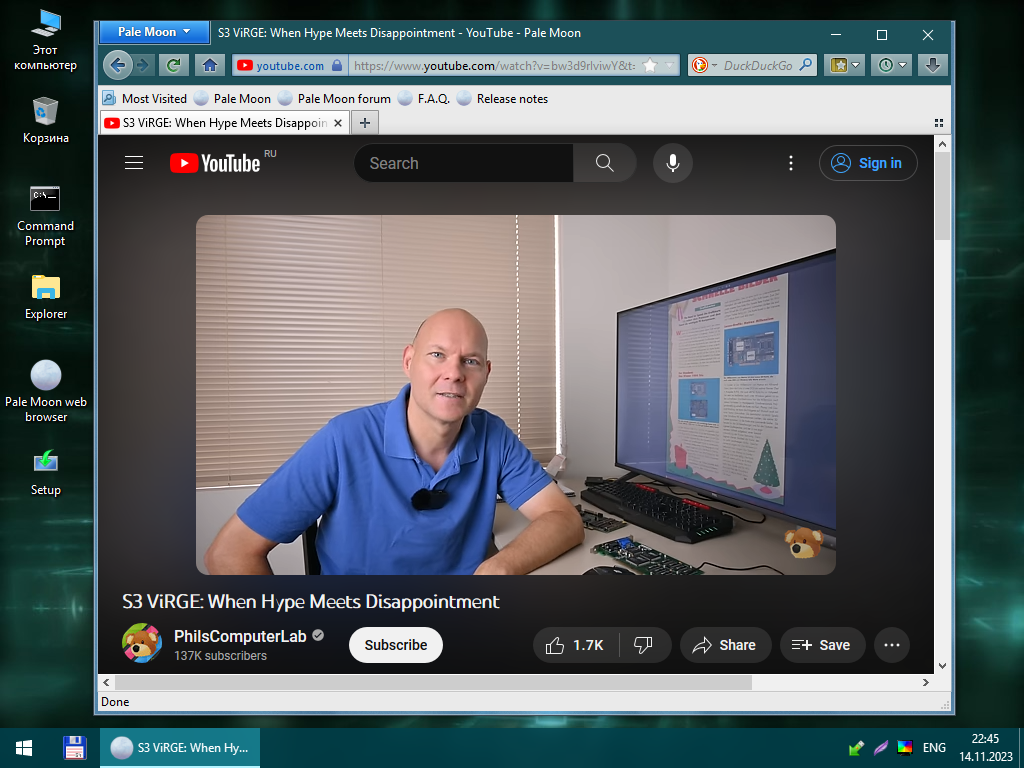
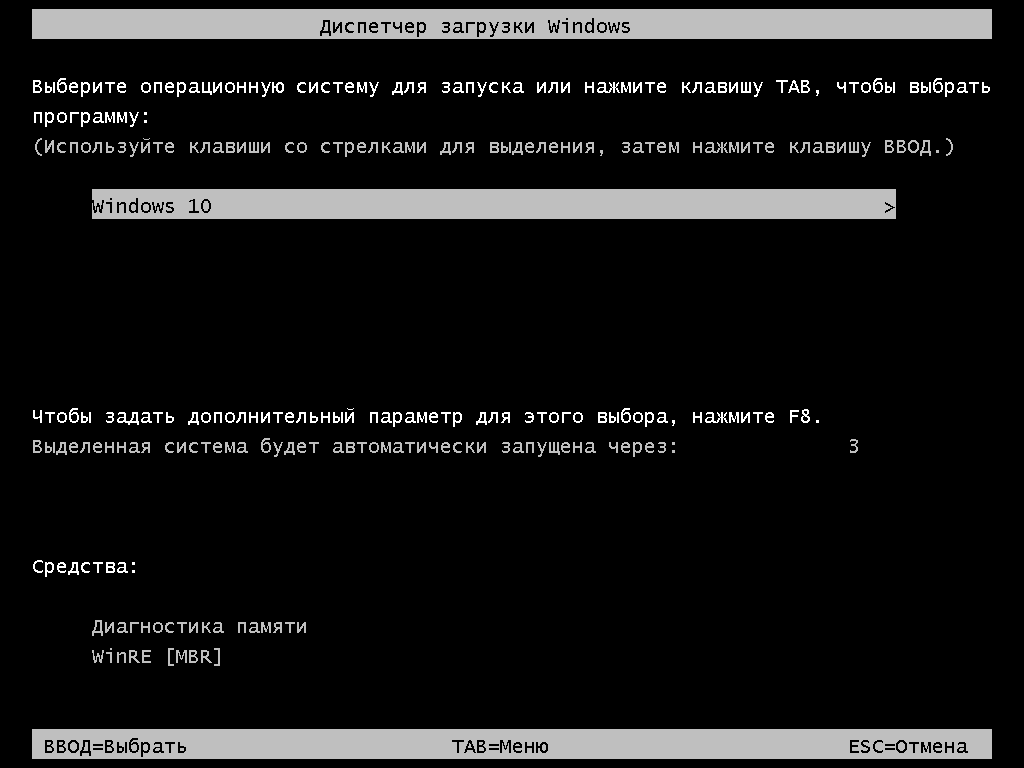
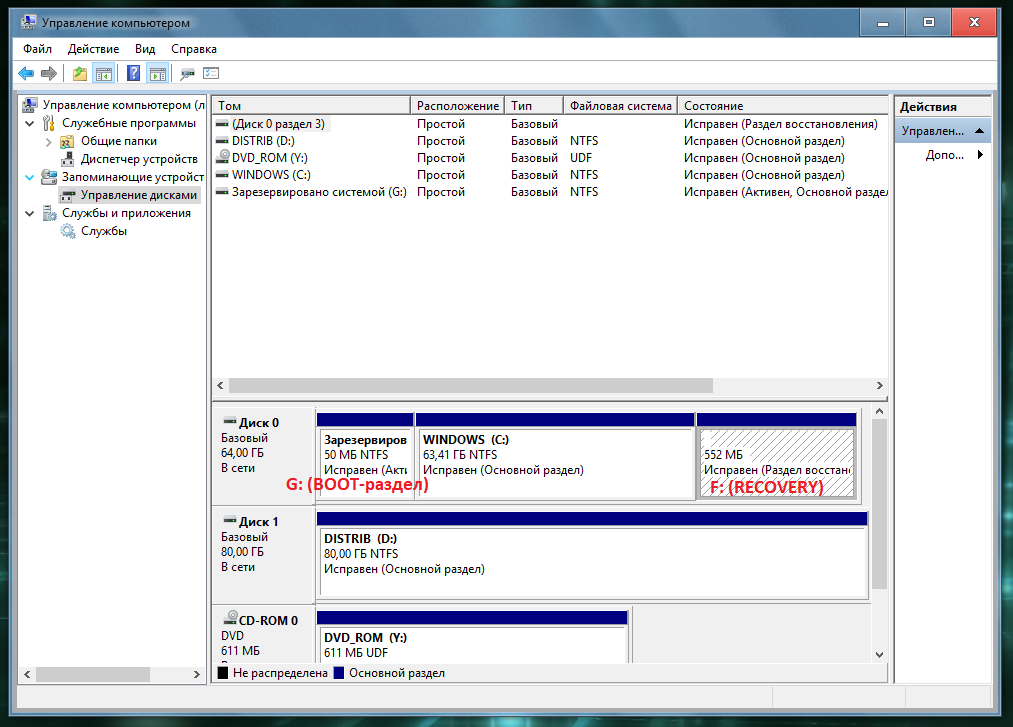
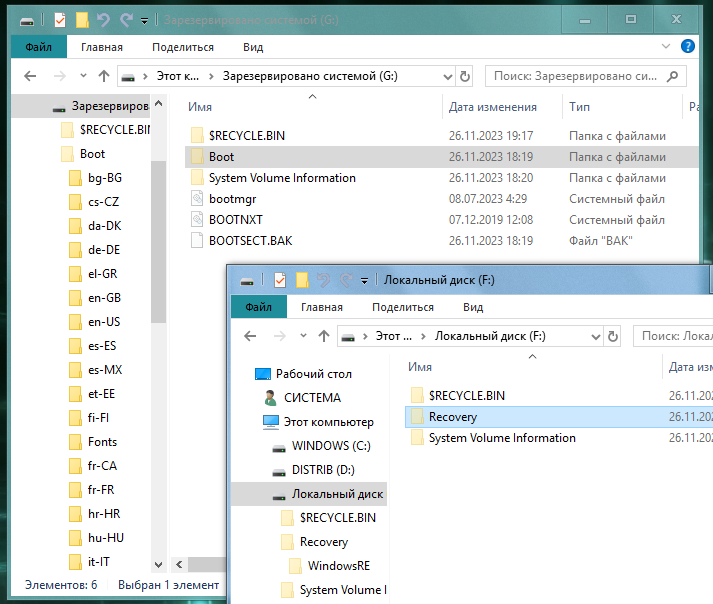
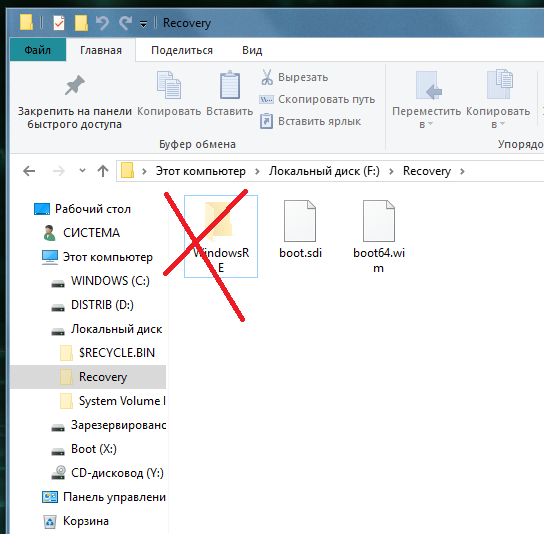


 Windows PE x64 Acronis edition [2023.11.30, RUS] by evgen b 7087_t195183-mytorre.torrent
Windows PE x64 Acronis edition [2023.11.30, RUS] by evgen b 7087_t195183-mytorre.torrent![Одни из нас / The Last of Us [01x09 из 09] (2023) WEB-DL 720p | Dubbing-Pro](https://i7.imageban.ru/out/2025/09/06/3e351b1870124e9c1a11237853d4ad66.png)


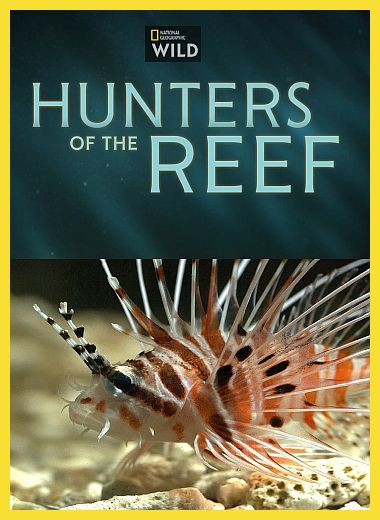
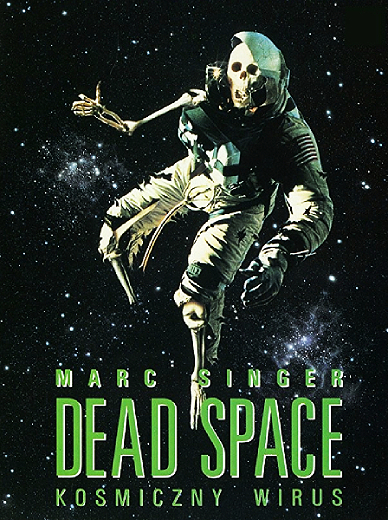

![Балерина / Ballerina [2025, Боевик, триллер, HDRip-AVC | Пифагор]](https://i4.imageban.ru/out/2025/09/03/bd745bfff24cd8826f3381941e3e84f4.jpg)
![Вождь войны / Chief of War [01х01-07 из 09] (2025) WEBRip | P2 | ViruseProject](https://i125.fastpic.org/big/2025/0813/1c/302336df931dff5e5539cf0b5c85a01c.jpg)
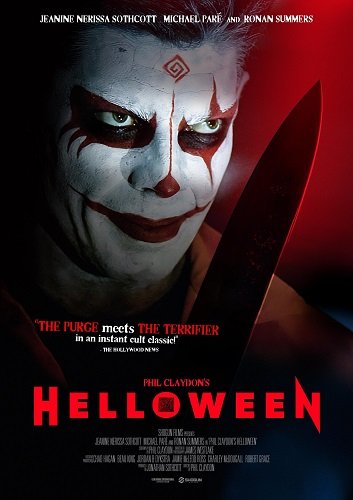
![IObit Uninstaller Pro 15.0.0.8 RePack (& Portable) by TryRooM [2025, Multi/Ru]](https://i2.imageban.ru/out/2025/09/05/fc0c099cb71bf1b7826ea432cde448c1.png)
![Calibre 8.10.0 + Portable [2025, Multi/Ru]](https://i3.imageban.ru/out/2025/09/05/b58b35eabee0e22515bf3f2c86ec4465.png)